Win10系统下VHDX虚拟磁盘空间不足咋办?
Win10系统VHDX虚拟磁盘空间不足该怎么办?VHDX 具有更大的存储容量。它还在电源故障期间提供数据损坏保护并且优化动态磁盘和差异磁盘的结构对齐方式,以防止在新的大型扇区物理磁盘上性能降级。当初期空间规划不足,运行过程中很可能会造成系统盘被填满而死机,出现这样的问题该如何解决呢?不要急,下面小编将给大家分享下通过扩容工具通过修改参数扩大VHDX文件容量的方法。
操作方法:
方法一、用Windows 10磁盘管理解决VHDX
点击“磁盘镜像”选项卡下的“VHD文件信息”按钮,然后点击“重设容量”按钮进行重设(图1)。之后进入Windows 10磁盘管理,选择“操作→附加VHD”命令,加载VHDX文件。可见VHDX盘上有未分配区域,这正是用扩容工具BOOTICE增加的文件容量。右键单击VHDX盘并选择“扩展卷”命令(图2),根据提示将最大可用空间均用作扩展(图3)。完成扩展后,VHDX分区的空间就真正变大了(图4)。
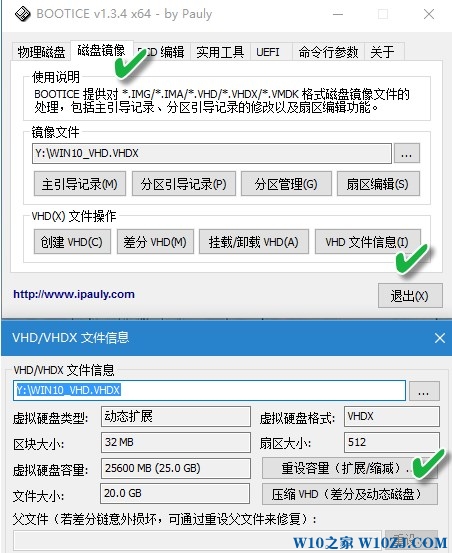
(图一)
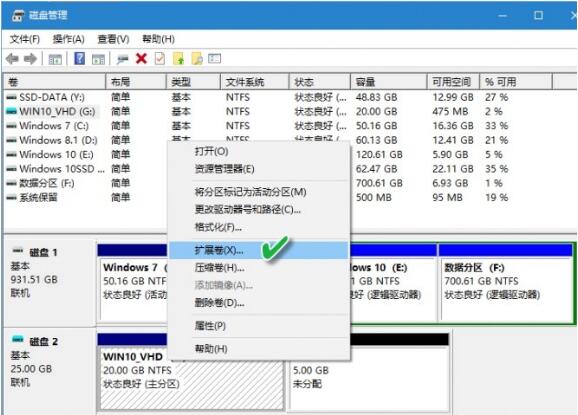
(图二)
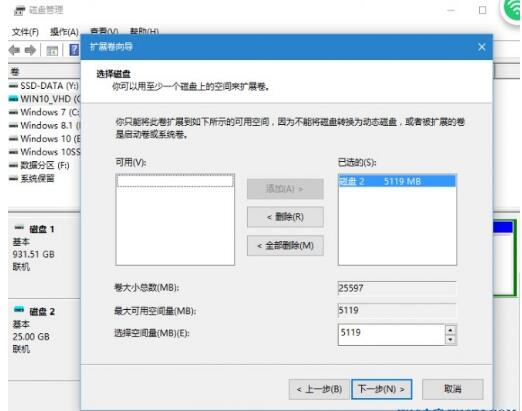
(图三)
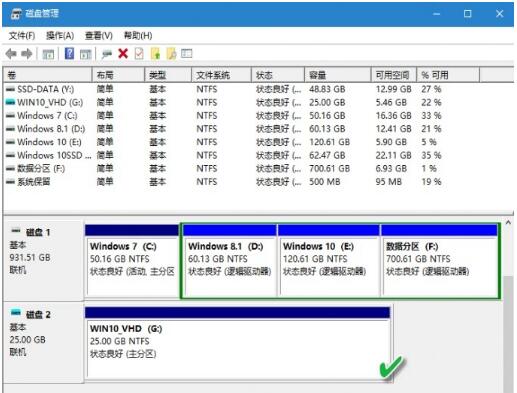
(图四)
方法二:
1、首先按Win+R组合键运行DISKPART命令,输入“SEL VDISK FILE=X:路径名VHDX文件名”(注意加扩展名VHDX),回车执行后显示DiskPart已成功选择虚拟磁盘文件。接着再输入“EXPAND VDISK MAXIMUM=扩容后的容量”(单位MB),回车执行后系统显示DISKPART已成功扩展虚拟磁盘文件。最后利用分区工具(如梅奥分区助手),在虚拟磁盘上右键点击扩容部分,选择合并分区即可。
方法三:Ghost 32实现VHDX虚拟盘扩容
在多系统的VHDX系统下,新建一个大容量VHDX(比如50GB),挂载该VHDX。然后使用Ghost32工具将小容量VHDX分区克隆到新的VHDX分区,克隆结束后,重启计算机进入另一个非VHDX的Windows系统,删除小容量的VHDX文件(或为安全起见,也可不删除更名备份),然后将大VHDX重命名为与原小容量VHDX同名即可。
当我们在Win10系统中遇到VHDX虚拟磁盘空间不足的现象,可通过以上几种方法进行扩容!









